Samsung GT-I8530 Manual de usuario
Busca en linea o descarga Manual de usuario para Teléfonos móviles Samsung GT-I8530. Samsung GT-I8530 Manual do usuário Manual de usuario
- Pagina / 159
- Tabla de contenidos
- MARCADORES
- Manual do 1
- Usando este manual 2
- Ícones de instrução 4
- Direitos autorais 4
- Marcas registradas 5
- SOBRE VÍDEO DIVX 6
- SOBRE O DIVX VIDEO-ON-DEMAND 6
- Montando 11
- Instalar o cartão SIM ou USIM 12
- Instalar a bateria 13
- Carregar a bateria 14
- Recarregar com um cabo USB 16
- Remover o cartão de memória 18
- Formatar o cartão de memória 19
- Primeiros Passos 20
- Conhecendo seu telefone 21
- Visão traseira 22
- Ícones indicadores 24
- Utilizar o Touch screen 27
- Remover itens da tela inicial 29
- ►p. 103 30
- ►p. 101 30
- Acessar aplicações 31
- Acessar aplicações recentes 32
- Configurar seu telefone 33
- Mudar seu toque de chamada 34
- Ajustar o brilho da tela 35
- Definir um bloqueio de tela 35
- Bloquear o cartão SIM ou USIM 36
- ► p. 138 37
- Alterar o tipo de teclado 38
- Copiar e colar um texto 41
- Instalar uma aplicação 42
- Desinstalar uma aplicação 42
- Definir uma conta do servidor 43
- Sincronizar dados manualmente 44
- Comunicação 45
- Utilizar um fone de ouvido 46
- Opções durante uma chamada 47
- Utilizar funções adicionais 48
- Utilizar o modo FDN 49
- Definir desvio de chamadas 49
- Definir restrição de chamada 50
- Definir chamada em espera 50
- Enviar uma mensagem de texto 51
- Ouvir caixa postal 53
- Enviar um e-mail 53
- Visualizar um e-mail 54
- Organizar e-mails por nome 54
- Definir uma conta de e-mail 55
- Iniciar uma conversa 57
- Social Hub 59
- Entretenimento 60
- ►p. 70 61
- Tirar uma foto panorâmica 63
- Capturar fotos de ação 64
- Gravar um vídeo 67
- Editar os ícones de atalho 70
- Multimídia 71
- Visualizar uma foto 72
- Reproduzir um vídeo 73
- Reproduzir arquivos de música 75
- Criar uma lista de reprodução 76
- Rádio FM 78
- Informação pessoal 82
- Pesquisar um contato 83
- Definir uma discagem rápida 83
- Criar seu cartão de visita 83
- Criar um grupo de contatos 84
- Copiar contatos 85
- Importar e exportar contatos 85
- Criar um evento 86
- Visualizar eventos 87
- Parar o alarme de um evento 87
- Criar uma tarefa 88
- Visualizar uma tarefa 88
- Criar uma nota de texto 88
- Visualizar notas 89
- Gravar uma nota de voz 90
- Reproduzir uma nota de voz 90
- Buscar informação por voz 93
- Pesquisar um local 95
- Navegador GPS 98
- Assistir vídeos 99
- Compartilhar vídeos 99
- Enviar vídeos 99
- Internet 100
- Conectividade 101
- Bluetooth 102
- Ativar a função Wi-Fi 103
- Enviar dados via Wi-Fi 105
- AllShare 106
- Conexões com o computador 111
- Configurar conexões VPN 113
- Conectar a uma rede privada 114
- Ferramentas 115
- Criar um relógio mundial 116
- Utilizar o cronômetro 116
- Usar o relógio 117
- Executar um cálculo 118
- Ver o histórico 118
- Criar um Minidiário 119
- Ver um Minidiário 120
- Criar um novo documento 121
- Abrir um documento 122
- Projetor 123
- Usar modo ambiente 124
- Pesquisa por voz 127
- Configurações 128
- Kies via Wi-Fi 129
- Configurações Bluetooth 129
- Utilitários USB 129
- Ancoragem e Roteador Wi-Fi 129
- Chamadas 130
- Visualização 133
- Modo economia de energia 133
- Localização e segurança 134
- Aplicações 136
- Contas e sincronização 136
- Movimento 137
- Privacidade 137
- Armazenamento 137
- Idioma e teclado 138
- Teclado Samsung 139
- Entrada e saída de voz 140
- Acessibilidade 141
- Data e Hora 142
- Sobre o telefone 142
- Solução de problemas 143
- Precauções de segurança 149
- Termo de responsabilidade 158
- World Wide Web 159
Indice de contenidos
GT-I8530Manual do usuário
Índice10Privacidade ... 137Armazenamento ...
Internet1003 Aponte a lente da câmera no objeto e faça os ajustes desejados.4 Selecione para iniciar a gravação5 Selecione para encerrar a gravaçã
Conectividade101ConectividadeBluetoothBluetooth é uma tecnologia de comunicação sem fio a curta distância capaz de trocar arquivos a uma distância de
Conectividade102 ›Procurar e parear com outros dispositivos Bluetooth1 No modo de Espera, abra a lista de aplicações e selecione Ajustar → Conexões se
Conectividade103 ›Receber dados utilizando a função Bluetooth1 No modo de Espera, abra a lista de aplicações e selecione Ajustar → Conexões sem fio e
Conectividade104 ›Ativar e conectar a rede Wi-Fi1 No modo de Espera, abra a lista de aplicações e selecione Ajustar → Conexões sem fio e rede → Config
Conectividade105Para conectar a uma rede Wi-Fi com o botão PIN WPS:1 No modo de Espera, abra a lista de aplicações e selecione Ajustar → Conexões sem
Conectividade106 ›Receber dados via Wi-FiQuando solicitado, selecione OK para confirmar que você deseja receber dados do dispositivo (se necessário).
Conectividade107Opção FunçãoCompartilhar fotosAtiva o compartilhamento de imagem com outro dispositivo com DLNA integrado.Compartilhar músicaAtiva o c
Conectividade108 ›Reproduzir arquivos de um dispositivo para outro dispositivo1 No modo de Espera, abra a lista de aplicações e selecione AllShare.2 S
Conectividade109Opção FunçãoRede SSIDVisualiza e edita o nome do dispositivo que será exibido para os dispositivos externos.Segurança Seleciona o tipo
Montando11MontandoDesembaleVerifique se os seguintes itens encontram-se na sua caixa: ●Telefone celular ●Bateria ●Guia rápidoUse apenas softwares apro
Conectividade110 ●entre prédios, em túneis ou passagens subterrâneas ou entre construções; ●em más condições de tempo; ●próximo a lugares de alta volt
Conectividade111Conexões com o computadorAprenda a conectar seu aparelho a um computador com um cabo de dados USB. Ao conectar seu aparelho a um PC, v
Conectividade1121 Se deseja transferir arquivos de um cartão ou para um cartão, insira-o no telefone2 No modo de Espera, abra a lista de aplicações e
Conectividade113 ›Configurar conexões VPN1 No modo de Espera, abra a lista de aplicações e selecione Ajustar → Conexões sem fio e rede → Configuração
Conectividade114Opção FunçãoDefinir certificado CASeleciona uma empresa autorizada a emitir certificados (CA) que o servidor VPN utilize para identifi
Ferramentas115FerramentasRelógioAprenda a ajustar e controlar alarmes e relógios mundiais. Você também pode utilizar o cronômetro e contagem regressiv
Ferramentas116 ›Criar um relógio mundial1 No modo de Espera, abra a lista de aplicações e selecione Relógio → Horário mundial.2 Selecione Adicionar c
Ferramentas117 ›Usar o relógioO relógio exibe a data e a hora atuais e o clima.1 No modo de Espera, abra a lista de aplicações e selecione Relógio →
Ferramentas118CalculadoraAprenda a efetuar cálculos em seu telefone. ›Executar um cálculo1 No modo de Espera, abra a lista de aplicações e selecione C
Ferramentas1193 Para abrir um arquivo baixado, selecione o registro.Para apagar um registro, selecione a caixa de verificação e, em seguida, selecione
Montando12Instalar o cartão SIM ou USIMAo assinar um serviço celular, você receberá um cartão SIM com detalhes de sua assinatura, tais como, seu númer
Ferramentas1204 Altere a data de hoje e defina o clima (se necessário).5 Selecione Adicionar foto e adicione uma imagem ou tire uma foto.Para adiciona
Ferramentas121Em uma pasta, selecione [ ] para utilizar as seguintes opções: ●Para enviar o arquivo, selecione Compartilhar. ●Para criar uma nova past
Ferramentas122 ›Abrir um documento1 No modo de Espera, abra a lista de aplicações e selecione Polaris Office.2 Selecione um arquivo em Os meus arquivo
Ferramentas123 ›Gerenciar documento online1 No modo de Espera, abra a lista de aplicações e selecione Polaris Office.2 Selecione Arquivos web→ um serv
Ferramentas124 ›Projetar um arquivo salvo em seu aparelho1 Abra um arquivo e pressione [ ] para ativar o projetor.2 Ajuste a distância do projetor e p
Ferramentas125 ›Visualizar alarmes com o projetorQuando um alarme tocar, o projetor irá exibir imagens ou vídeos com som.1 No modo de Espera, abra a l
Ferramentas126Gerenciador de tarefasCom o Gerenciador de tarefas você pode visualizar aplicações que estão sendo utilizadas no momento e informações d
Ferramentas127Pesquisa por vozAprenda a usar a função comando de voz para discar um número, enviar uma mensagem ou pesquisar por locais e informação p
Configurações128ConfiguraçõesAcessar o menu Configurações1 No modo de Espera, abra a lista de aplicação e selecione Ajustar2 Selecione uma categoria e
Configurações129 ›Kies via Wi-FiConecte seu telefone ao Samsung Kies via Wi-Fi. ›Configurações Bluetooth ●Bluetooth: ativa ou desativa a função Blueto
Montando13Instalar a bateria1 Se o telefone estiver ligado, mantenha a tecla LIgar pressionada e selecione Desligar → OK para desligá-lo.2 Retire a ta
Configurações130 ›Configurações de VPNDefine conexões do servidor de redes privadas virtuais (VPN) ►p. 113 ›Redes móveis ●Utilizar dados por pacotes:
Configurações131 ●Atender/encerrar chamada: - Tecla de atendimento: configura o telefone para atender chamadas ao pressionar a tecla Início. - Atendim
Configurações132 ●Serviço da Caixa Postal: selecione sua operadora de serviços ou defina outra operadora para receber mensagens de voz. ●Caixa Postal:
Configurações133VisualizaçãoAltera as configurações do visor. ●Visor: - Estilo da fonte: altera o tipo de fonte para o texto do visor. Você pode baixa
Configurações134 ●Desativar Bluetooth: desativa a função Bluetooth quando não estiver em uso. ●Desativar GPS: desativa a função GPS quando não estiver
Configurações135 - PIN: define um código PIN (numérico) para desbloquear a tela. - Senha: define uma senha (alfanumérica) para desbloquear a tela. ●De
Configurações136AplicaçõesAltera as configurações de gerenciamento das aplicações instaladas. ●Fontes desconhecidas: seleciona para baixar aplicações
Configurações137MovimentoAltera as configurações que controlam o controle de reconhecimento de movimento em seu aparelho. ●Ativação do movimento: defi
Configurações138Idioma e tecladoAltera as configurações de entrada de texto. ›Selecionar idiomaSeleciona um idioma de visualização para todos os menus
Configurações139 - Sugestão de palavra: define o dispositivo para prever as palavras conforme digitadas e mostrar sugestões de palavras. - Velocidade
Montando144 Recoloque a tampa da bateria.Carregar a bateriaAntes de usar o telefone pela primeira vez, você precisa carregar a bateria.Você pode carre
Configurações140 ●Configurações de escrita à mão: ajusta o tempo de reconhecimento no modo de escrita manual. ●Entrada de voz: ativa a função comando
Configurações141 ●Instalar dados de voz: baixe e instale dados de voz para acionar a função. ●Velocidade da fala: seleciona a velocidade da fala para
Configurações142AncorarModo saída de áudio: define para utilizar o microfone quando seu telefone estiver conectado em um carro ou computador.Data e Ho
Solução de problemas143Solução de problemasAo ligar seu aparelho ou enquanto o usa, a inserção de um dos seguintes códigos pode ser solicitada:Mensage
Solução de problemas144O touch screen responde lentamente ou indevidamenteSe o touch screen de seu dispositivo não estiver respondendo bem, tente o se
Solução de problemas145As chamadas efetuadas não são conectadas ●Certifique-se de que você pressionou a tecla de Discagem. ●Certifique-se de que acess
Solução de problemas146O aparelho emite um bipe e o ícone de bateria pisca.Sua bateria está fraca. Recarregue ou substitua a bateria para continuar a
Solução de problemas147Mensagens de erro aparecem ao iniciar o Rádio FMA aplicação de Rádio FM do seu telefone utiliza o fone de ouvido como uma anten
Solução de problemas148O outro dispositivo Bluetooth não é localizado ●Certifique-se de que a função Bluetooth esteja ativa. ●Certifique-se de que a f
Precauções de segurança149Precauções de segurançaPara prevenir ferimentos em você mesmo ou em outras pessoas, ou danificar seu aparelho, leia todas as
Montando15 ›Carregar a bateria com o carregador1 Insira o carregador de bateria no conector do telefone.Conectar o carregador incorretamente pode caus
Precauções de segurança150Proteja as baterias e carregadores de danos.• Evite expor as baterias a temperaturas muito baixas ou muito altas• Temperat
Precauções de segurança151Se estiver utilizando um aparelho auditivo, contate o fabricante do mesmo para informações sobre radiofrequência.Alguns apar
Precauções de segurança152• Substâncias líquidas irão mudar a cor do selo que indica danos com água dentro do aparelho. Danos causados pela água pode
Precauções de segurança153A exposição prolongada de sua pele a um aparelho superaquecido pode causar sintomas de queimadura leve, tais como manchas ve
Precauções de segurança154Não morda ou sugue o aparelho• Ao fazer isso o aparelho pode danificar ou causar explosões.• Se uma criança usar o aparelh
Precauções de segurança155Ao limpar o aparelho:• Limpe o aparelho ou o carregador com uma toalha limpa.• Não utilize produtos químicos ou detergente
Precauções de segurança156Assegure o acesso a serviços de emergênciaChamadas de emergência a partir de seu aparelho podem não ser possíveis em algumas
Precauções de segurança157Informações de certificação SARSeu equipamento é um transmissor e receptor de rádio. Ele é projetado para não exceder os lim
Precauções de segurança158Termo de responsabilidadeAlguns conteúdos e serviços acessíveis através deste dispositivo pertencem a terceiros, e são prote
Algumas partes deste manual podem ser diferentes do conteúdo referente ao seu telefone, dependendo do software instalado no mesmo ou do seu provedor d
Montando163 Quando a bateria estiver completamente carregada, primeiro retire o carregador do aparelho e depois o retire da tomada.Não remova a bateri
Montando17Inserir um cartão de memória (opcional)Para armazenar arquivos de mídia adicionais, você precisa inserir um cartão de memória. Seu telefone
Montando181 Abra a tampa do compartimento do cartão de memória.2 Insira um cartão de memória com os contatos dourados virados para baixo.3 Empurre o c
Montando19 ›Formatar o cartão de memóriaFormatar o cartão de memória em um computador pode causar incompatibilidade com seu telefone. Formate o cartão
Usando este manual2www.sar-tick.comEste produto atende ao limite de SAR estabelecido pela Anatel de 2,0W/kg. Ao carregar o produto ou utilizá-lo próx
Primeiros Passos20Primeiros PassosLigar ou desligar seu telefonePara ligar seu telefone, mantenha pressionada a tecla Ligar. Se estiver ligando seu ap
Primeiros Passos21Conhecendo seu telefone ›Layout do aparelhoVisão frontal31249710111258613Número Função 1 Sensor de luz 2 Lente frontal da câmera 3 C
Primeiros Passos22Número Função 10 Alto-falante 11 Touch screen 12 Tecla Voltar 13 Conector do carregador/cabo de dadosVisão traseira141517202
Primeiros Passos23Número Função 14 Tecla Projetor 15 Tecla Ligar/Zerar/Bloquear 16 Antena do GPS1 17 Compartimento do cartão de memória 18 L
Primeiros Passos24Tecla FunçãoMenuAbre a lista de opções disponíveis na tela atual; no modo de Espera, abre aplicações de Pesquisa Google (mantenha pr
Primeiros Passos25Ícones DefiniçãoRede Wi-Fi aberta disponíveisRede Wi-Fi conectadaRede Wi-Fi Direct conectadaBluetooth ativadoDispositivo Bluetooth c
Primeiros Passos26Ícones DefiniçãoNovo e-mailNovo correio de vozAlarme ativadoNotificação de eventoRoaming (fora de área)Perfil Silencioso ativadoPerf
Primeiros Passos27Utilizar o Touch screenNo Touch screen do seu telefone, você pode selecionar itens ou executar funções. Aprenda ações básicas para u
Primeiros Passos28 ●Duplo toque: toque duas vezes rapidamente para aumentar ou diminuir o zoom enquanto visualiza uma foto ou página da web. ●Seu tele
Primeiros Passos29 ›Adicionar itens à tela inicialVocê pode personalizar sua tela inicial adicionando atalhos para aplicações ou itens em aplicações,
Usando este manual3Consulte o site www.samsung.com.br para verificar a última versão do manual do usuário. ●As funções disponíveis e serviços adiciona
Primeiros Passos30A partir do painel de notificações, você pode utilizar as seguintes opções: ●WiFi: ativa ou desativa a função Wi-Fi. ►p. 103 ●Bluet
Primeiros Passos31Acessar aplicaçõesPara acessar as aplicações do seu dispositivo,1 No modo de Espera, selecione Aplicações para acessar a lista de ap
Primeiros Passos321 Na lista de aplicações, pressione [ ]→ Editar→ OK.2 Mantenha pressionado um item.3 Arraste o item para a posição desejada .Você
Primeiros Passos33 ›Usar o gerenciador de tarefasSeu telefone é um aparelho multitarefas. Ele pode executar mais de uma aplicação ao mesmo tempo. No e
Primeiros Passos34 ›Mudar para o perfil SilenciosoPara silenciar ou não o seu dispositivo, siga uma das instruções: ●No modo de Espera, selecione Tele
Primeiros Passos35 ›Ajustar o brilho da tela1 No modo de Espera, abra a lista de aplicações e selecione Ajustar → Visualização → Brilho.2 Desmarque a
Primeiros Passos363 Desenhe um padrão arrastando seu dedo para ligar pelo menos 4 pontos e selecione Continuar.4 Desenhe um padrão novamente e selecio
Primeiros Passos37 ›Ativar a função Encontrar meu aparelhoQuando alguém inserir um novo cartão SIM ou USIM em seu telefone, a função Encontrar meu apa
Primeiros Passos38 ›Alterar o tipo de tecladoVocê pode alterar o tipo de teclado. Mantenha pressionado o campo de inserção de texto e selecione Método
Primeiros Passos39Você pode também usar as seguintes teclas78Número Função 1 Altera entre letras maiúsculas e minúsculas 2 Insere a palavra recomendad
Usando este manual4Ícones de instruçãoAntes de iniciar, familiarize-se com os ícones que você verá neste manual:Aviso—situações que podem prejudicar v
Primeiros Passos402 Insira o texto selecionando a tecla alfanumérica correspondente ou escreva na tela.Você pode também usar as seguintes teclas7Númer
Primeiros Passos41 ›Copiar e colar um textoAo inserir texto, você pode usar a função copiar e colar para usar texto em outras aplicações.1 Posicione o
Primeiros Passos42 ›Instalar uma aplicação1 No modo de Espera, abra a lista de aplicações e selecione Play Store.2 Selecione Aceitar quando os termos
Primeiros Passos43Sincronização de dadosVocê pode sincronizar dados (Gmail, calendário e contatos) com vários servidores da web e efetuar cópias de se
Primeiros Passos44 ›Sincronizar dados manualmente1 No modo de Espera, abra a lista de aplicações e selecione Ajustar → Contas e sincronização.2 Seleci
Comunicação45ComunicaçãoChamadasAprenda a utilizar as funções de chamada, como atender e efetuar, utilizando opções disponíveis durante a chamada ou p
Comunicação46Atender uma chamada1 Ao receber uma chamada, deslize para fora do círculo grande.Quando o telefone estiver tocando, pressione a tecla d
Comunicação47 ●Para encerrar uma chamada, pressione o botão do fone de ouvido. ›Opções durante uma chamadaVocê pode usar as seguintes opções durante u
Comunicação48 ›Opções durante uma videochamadaVocê pode usar as seguintes opções durante uma videochamada. ●Para alterar entre as lentes das câmeras f
Comunicação492 Selecione Modo rejeição automática → uma opção.Opção FunçãoTodos os númerosRejeitar todas as chamadas.Nº de rejeição automáticaRejeitar
Usando este manual5Marcas registradas ●SAMSUNG e o logo SAMSUNG são marcas registradas da Samsung Electronics. ●Os logos Android, Google™, Google Maps
Comunicação501 No modo de Espera, abra a lista de aplicações e selecione Ajustar → Chamadas → Encaminhar chamadas → um tipo de chamada.2 Selecione uma
Comunicação512 Pressione [ ] → Ver por → uma opção para ordenar os registros.A partir dos registros, você pode efetuar uma chamada ou enviar uma mensa
Comunicação52 ›Enviar uma mensagem multimídia1 No modo de Espera, abra a lista de aplicações e selecione Mensagens.2 Selecione .3 Adicione destinatá
Comunicação53 ›Ouvir caixa postalAo configurar as chamadas perdidas para serem desviadas à caixa postal, os originadores deixarão mensagens quando voc
Comunicação545 Insira um assunto e uma mensagem.6 Para anexar uma imagem, pressione [ ] → Anexar → um arquivo.7 Selecione para enviar a mensagem. ›V
Comunicação55Filtrar mensagens1 A partir da tela da Caixa de entrada, pressione [ ] → Marcadores.2 Selecione o nome das mensagens que deseja ver.iClar
Comunicação56 ●Para adicionar mais destinatários, pressione [ ] → Adicionar Cc/Cco.4 Selecione o campo de entrada de assunto e insira um assunto.5 Sel
Comunicação57 ●Para encaminhar a mensagem, pressione → Encaminhar. ●Para visualizar um anexo, selecione ao lado do campo anexos e selecione um arq
Comunicação584 Para alternar entre conversas ativas, pressione [ ] → Alternar bate-papos.5 Para encerrar a conversa, pressione [ ] → Encerrar bate-pap
Comunicação59Social HubAprenda a acessar o Social Hub™, uma aplicação de comunicação integrada para Serviços de redes sociais (SNS), e-mail, mensagens
Usando este manual6SOBRE VÍDEO DIVXDivX® ié um formato digital de vídeo criado por DivX, LLC, uma subsidiária da Rovi Corporation. Este é um aparelho
Entretenimento60EntretenimentoCâmeraAprenda como tirar e visualizar fotos e vídeos. Você pode tirar fotos com resolução de até 2560x 1920 pixels (5m
Entretenimento61Número Função 1 Altera as configurações da câmera. 2 Abra o visualizador de imagens para visualizar a foto que você tirou. 3 Tira uma
Entretenimento62 ●Para usar funções adicionais com uma foto, pressione → Mais e use as seguintes opções: - Definir como: define uma foto como papel de
Entretenimento63 ›Tirar fotos no modo de disparo Detector de SorrisoSua câmera reconhece o rosto das pessoas e o ajuda a tirar fotos de seus sorrisos1
Entretenimento64 ›Capturar fotos de açãoVocê pode capturar quadros de um objeto em movimento e depois combiná-los em uma única imagem que demonstra es
Entretenimento65 ›Personalizar configurações de câmeraAntes de tirar uma foto, selecione para acessar as seguintes opções:Opção FunçãoEditar atalhos
Entretenimento66Opção FunçãoISOAjusta a sensibilidade do sensor de imagem da câmeraMedição Seleciona um tipo de medida de luz.Detecção do piscarConfi
Entretenimento67 ›Gravar um vídeo1 No modo de espera, abra a lista de aplicações e selecione Câmera para ativar a Câmera.2 Arraste o ponteiro até a câ
Entretenimento68Número Função 5 Verifica o status da filmadora. ● : Duração do tempo restante de vídeo que pode ser gravado (de acordo com a disponibi
Entretenimento69 ›Personalizar as configurações da filmadoraAntes de gravar um vídeo, selecione para acessar as seguintes opções:Opção FunçãoEditar
Índice7ÍndiceMontando ... 11Desembale ...
Entretenimento70 ›Editar os ícones de atalhoVocê pode adicionar ou remover atalhos para as opções mais utilizadas.1 Da tela de visualização, selecione
Entretenimento712 Selecione um vídeo para reproduzir.3 Gire o telefone no sentido anti-horário para o modo de Paisagem.4 Controle a reprodução usando
Entretenimento72 ●Evite bloquear a tela do dispositivo enquanto assiste vídeos DivX Video-On-Demand. Cada vez que bloquear a tela durante a reprodução
Entretenimento73 ●Para enviar uma foto, selecione Enviar via. ●Para apagar uma foto, pressione Apagar → Apagar. ●Para compartilhar uma foto via AllSh
Entretenimento74Editor de fotografiasVocê pode editar fotos e aplicar vários efeitos.1 No modo de espera, abra a lista de aplicações e selecione Edito
Entretenimento75MúsicaAprenda a ouvir suas músicas favoritas. O music player suporta os seguintes formatos de arquivos: mp3, m4a, mp4, 3gp, 3ga, wma,
Entretenimento763 Controle a reprodução usando as seguintes teclas:Ícone FunçãoAjusta o volumeAtiva o sistema de som Surround 5.1quando o fone de ouv
Entretenimento775 Selecione Adicionar música.6 Selecione os arquivos que você deseja incluir e selecione Adicionar.Durante a reprodução, você pode adi
Entretenimento78Opção FunçãoVisualizaçãoSeleciona um tipo de animação para exibir durante a reprodução.LetraDefine para exibir letras de música durant
Entretenimento793 Controle o rádio FM usando os seguintes ícones:Número Função 1 Desliga o Rádio FM. 2 Busca por uma estação de rádio disponível. 3 A
Índice8Social Hub ... 59Entretenimento ...
Entretenimento80 ›Adicionar uma estação de rádio à lista de favoritos1 Conecte o fone de ouvido no telefone.2 No modo de Espera, abra a lista de aplic
Entretenimento81Opção FunçãoFrequên. alternativaDefina quando ou não o rádio tenta sintonizar uma estação de rádio quando o sinal está fraco.Desligar
Informação pessoal82Informação pessoalContatosAprenda a criar e gerenciar sua lista de contatos pessoais e profissionais. Você pode salvar nomes, núme
Informação pessoal83 ›Pesquisar um contato1 No modo de Espera, abra a lista de aplicações e selecione Contatos.2 Percorra para cima ou para baixo na l
Informação pessoal843 Pressione [ ] → Editar.4 Insira seus detalhes pessoais.5 Selecione Salvar.Você pode enviar seu cartão de visitas anexando-o a um
Informação pessoal856 Selecione Salvar. ›Copiar contatosPara copiar contatos do cartão SIM ou USIM para seu telefone,1 No modo de Espera, abra a lista
Informação pessoal864 Selecione uma opção para importar um único arquivo de contato, diversos arquivos de contatos ou todos os arquivos de contatos e
Informação pessoal87 ›Visualizar eventosPara mudar o modo de visualização do calendário,1 No modo de Espera, abra a lista de aplicações e selecione Ca
Informação pessoal88TarefaAprenda a criar uma lista de tarefas e configurar alarmes para lembrá-lo das tarefas importantes ou definí-las como priorida
Informação pessoal893 Insira sua nota de texto e selecione Salvar. ›Visualizar notas1 No modo de Espera, abra a lista de aplicações e selecione Notas.
Índice9Compartilhar rede ... 108GPS ...
Informação pessoal90Gravador de vozAprenda a usar o gravador de voz de seu telefone. ›Gravar uma nota de voz1 No modo de Espera, abra a lista de aplic
Internet91InternetServiços de rede requerem conexão de dados. Contate sua operadora de serviços e escolha o melhor plano de pacote de dados.Portal Cla
Internet92Enquanto você navega por páginas da internet, utilize as seguintes funções: ●Para aumentar o zoom, posicione dois dedos na tela e afaste-os.
Internet93 ●Para personalizar as configurações do navegador [ ] → Mais → Configurações ●Para imprimir a página atual através de uma impressora conecta
Internet94A partir da lista de favoritos, mantenha um favorito pressionado e utilize as seguintes opções: ●Para abrir a página na janela atual, seleci
Internet95MapasAprenda a usar o Google Maps™ para encontrar sua localização, procurar no mapa online por ruas, cidades ou países e obter direções. ●Es
Internet96 ›Obter direções para um destino específico1 No modo de Espera, abra a lista de aplicações e selecione Mapas.2 Pressione [ ] → Trajetos.3 In
Internet974 Selecione Sim.Quando o seu amigo aceitar o convite, você pode compartilhar a localização.5 Pressione [ ] → Mapa.A localização de seus amig
Internet98Navegador GPSAprenda a usar um sistema de navegação GPS não conectado a internet, para encontrar seu destino com um guia de voz. ●Mapas de n
Internet99YouTubeAprenda a visualizar e compartilhar vídeos pelo YouTube.Esta função pode não estar disponível dependendo de seu país ou operadora de
Mas documentos para Teléfonos móviles Samsung GT-I8530







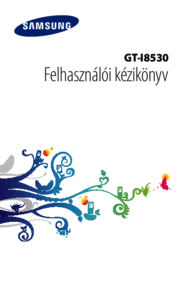




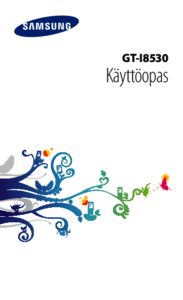






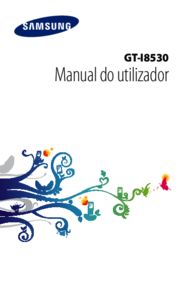














 (126 paginas)
(126 paginas)

 (120 paginas)
(120 paginas) (2 paginas)
(2 paginas)
 (81 paginas)
(81 paginas) (2 paginas)
(2 paginas)







Comentarios a estos manuales